Wine es una fantástica pieza de tecnología que permite a los usuarios de Linux disfrutar de las aplicaciones de Windows. Sin embargo, Wine tiene una falla fatal: no hay un sistema de respaldo integrado para sus aplicaciones. Entonces, si algo le sucede a su PC con Linux, podría perder todos sus programas Wine. En esta lista, repasaremos algunas formas en las que puede evitar perder sus aplicaciones de Linux Wine con soluciones de respaldo.
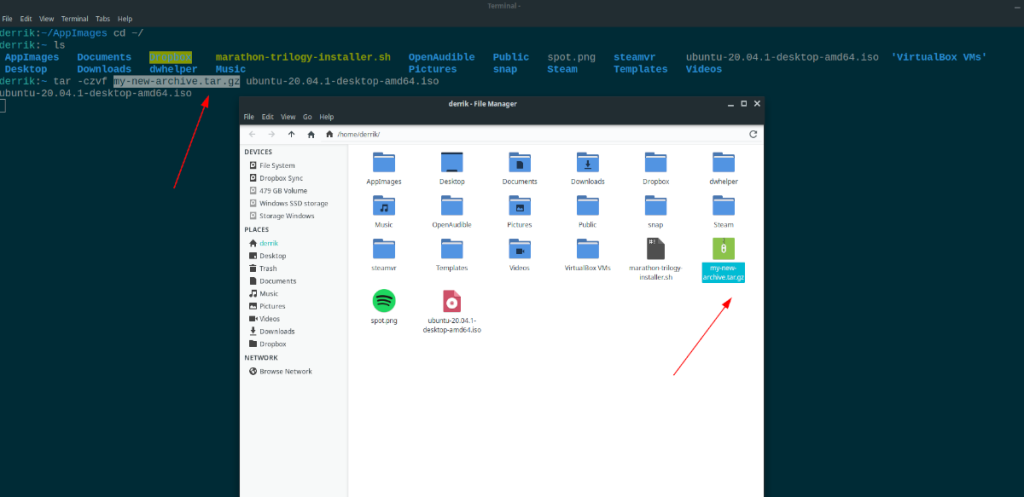
1. Copia de seguridad de alquitrán
Si le preocupa perder sus aplicaciones y juegos Wine instalados en su PC con Linux, el método de copia de seguridad de Tar es una forma rápida y fácil de solucionarlo, ya que la copia de seguridad de su carpeta Wine se puede hacer con un solo comando. Para iniciar el proceso de copia de seguridad de sus aplicaciones Wine, abra una ventana de terminal presionando Ctrl + Alt + T o Ctrl + Shift + T en el teclado.
Una vez que la ventana de la terminal esté abierta, utilice el siguiente comando tar para comprimir su carpeta Wine, que alberga todas sus configuraciones de Wine, así como programas y juegos.
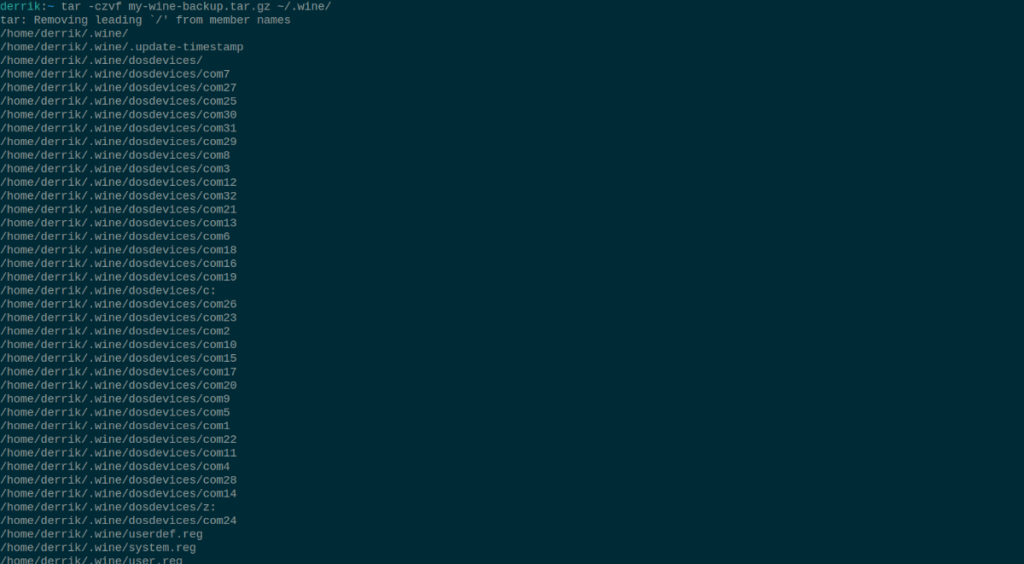
tar -czvf my-wine-backup.tar.gz ~ / .wine /
La compresión tardará un poco en completarse, especialmente si su directorio Wine es extenso. Siéntese y espere mientras continúa la compresión. Cuando finalice el proceso, tendrá una copia de seguridad completa de sus aplicaciones Wine en el directorio de inicio con el nombre de my-wine-backup.tar.gz.
2. Copia de seguridad Rar
Otra herramienta que puede utilizar para hacer una copia de seguridad de sus aplicaciones Wine es Rar, una sencilla utilidad de línea de comandos que puede comprimir archivos en formato Rar. Si eres un fanático de la línea de comandos, pero no quieres tu copia de seguridad de Wine en el formato TarGZ, esta opción es una excelente manera de hacerlo.
Desafortunadamente, la aplicación Rar no viene preinstalada en los sistemas Linux, ya que el formato RAR es propietario. Como resultado, debemos demostrar cómo configurarlo. Usando los comandos a continuación, instale Rar.
Ubuntu
sudo apt install rar
Debian
sudo apt-get install rar
Arch Linux
sudo pacman -S rar
Fedora
sudo dnf instalar https://forensics.cert.org/fedora/cert/32/x86_64/rar-5.4.0-1.fc32.x86_64.rpm
OpenSUSE
sudo zypper addrepo https://packman.inode.at/suse/openSUSE_Leap_15.2/ packman-x86_64 sudo zypper install rar
Una vez instalada la aplicación Rar, puede usarla para hacer una copia de seguridad de la carpeta de su aplicación Wine usando el siguiente comando a continuación. Tenga en cuenta que, a veces, realizar una copia de seguridad de un directorio de Wine puede llevar tiempo, especialmente si contiene muchos archivos.

rar a -r my-wine-backup.rar ~ / .wine /
Cuando se complete el proceso de compresión, tendrá una copia de seguridad en formato RAR de su carpeta Wine con el nombre de my-wine-backup.rar, llena de todas sus aplicaciones, juegos, etc.
3. Copia de seguridad de Kbackup
Hay muchos programas de copia de seguridad diferentes en la plataforma Linux que son útiles para crear copias de seguridad para cosas como Wine. Sin embargo, muchas de estas herramientas de copia de seguridad se centran en crear una “instantánea del sistema” en lugar de permitir que el usuario tenga más control para especificar lo que desea respaldar.
Si no es un gran fanático del terminal pero aún desea crear una copia de seguridad completa de sus aplicaciones, programas, etc. de Wine, Kbackup es el camino a seguir. Ofrece a los usuarios un control granular para crear copias de seguridad, perfecto para realizar copias de seguridad de Wine.
Para crear una copia de seguridad de sus aplicaciones Wine con Kbackup, primero debe instalar la aplicación Kbackup. Para hacer eso, abra una ventana de terminal e ingrese los comandos a continuación.
Ubuntu
sudo apt install kbackup
Debian
sudo apt-get install kbackup
Arch Linux
sudo pacman -S kbackup
Fedora
sudo dnf instalar kbackup
OpenSUSE
sudo zypper instalar kbackup
Una vez que la aplicación Kbackup esté instalada, ejecútela en su computadora. Luego, haga clic en el menú "Configuración" en Kbackup con el mouse y seleccione "Mostrar archivos ocultos" para que los archivos ocultos sean visibles.
Después de hacer visibles los archivos ocultos en Kbackup, busque el área "Destino" en Kbackup y busque el área "Carpeta". En el área "Carpeta", haga clic en el icono de la carpeta para buscar dónde se debe guardar la copia de seguridad de Wine.
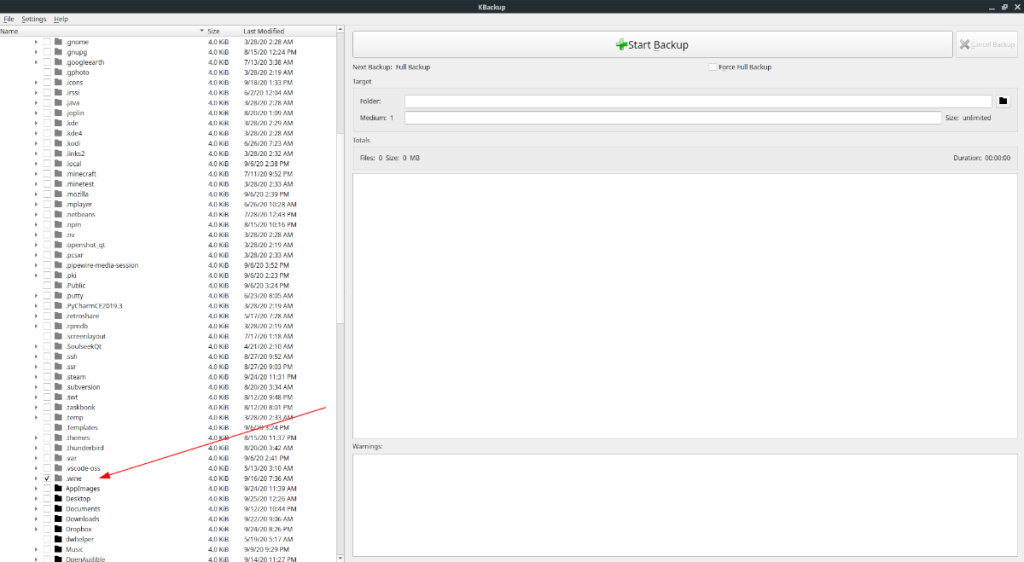
A continuación, vaya al árbol de carpetas de la izquierda y haga clic en "Inicio", seguido de la carpeta con su nombre de usuario. En la carpeta de su nombre de usuario, busque ".wine" y marque la casilla junto a él para seleccionar su carpeta Wine para la copia de seguridad.
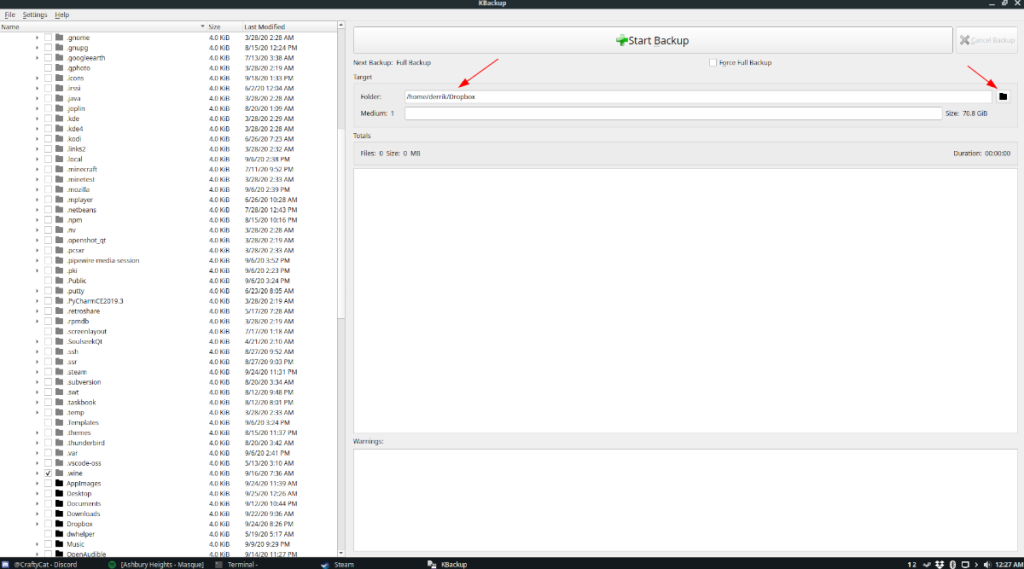
Con la carpeta ".Wine" seleccionada, busque el botón "Iniciar copia de seguridad" para crear una copia de seguridad de su directorio de Wine. Cuando se complete el proceso, su copia de seguridad de Wine aparecerá en la carpeta que elija en la sección "Carpeta".
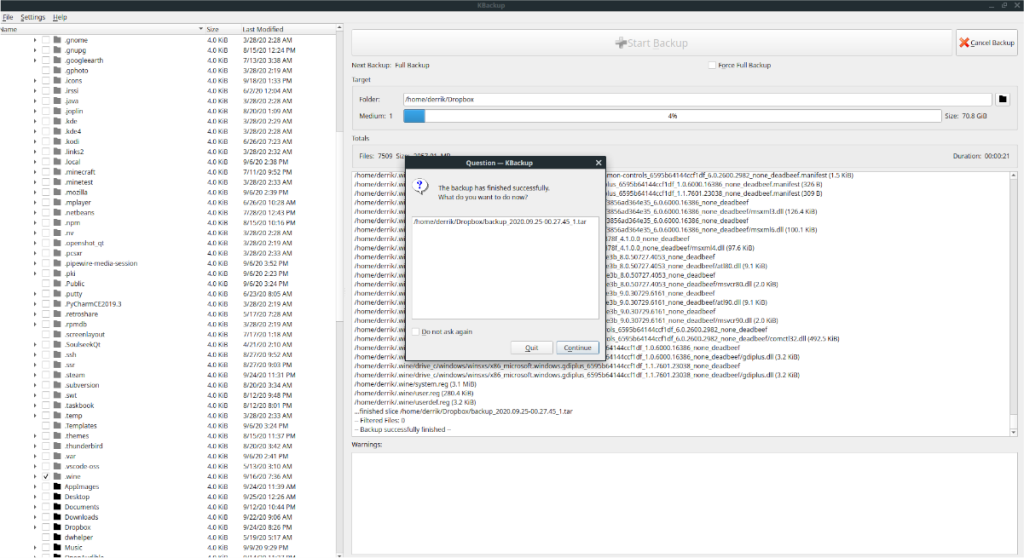
4. Copia de seguridad de Deja-Dup
Si está buscando hacer una copia de seguridad de su carpeta Wine, pero no quiere hacer un escándalo, Deja-Dup es la aplicación que desea. Es un programa simple que permite a los usuarios realizar copias de seguridad (incluso cifrarlas) sin mucho esfuerzo.
Sin embargo, para crear una copia de seguridad de sus aplicaciones Wine en Linux con Deja-Dup, deberá instalarla. ¿La razón? Solo unas pocas distribuciones de Linux incluyen la aplicación de forma predeterminada.
Ubuntu
sudo apt instalar deja-dup
Debian
sudo apt-get install deja-dup
Arch Linux
sudo pacman -S deja-dup
Fedora
sudo dnf instalar deja-dup
OpenSUSE
sudo zypper instalar deja-dup
Una vez que la aplicación esté instalada, iníciela buscándola en el menú de la aplicación en su escritorio. Con la aplicación abierta, busque el botón "Carpetas para guardar" y haga clic en él.
En el área "Carpetas para guardar", debería decir "Inicio". "Inicio" significa que Deja-Dup hará una copia de seguridad de toda su carpeta de usuario /home/username/, junto con todas las subcarpetas, incluido el directorio de la aplicación Wine. Seleccione "Inicio" y haga clic en el signo menos para eliminarlo de la lista.
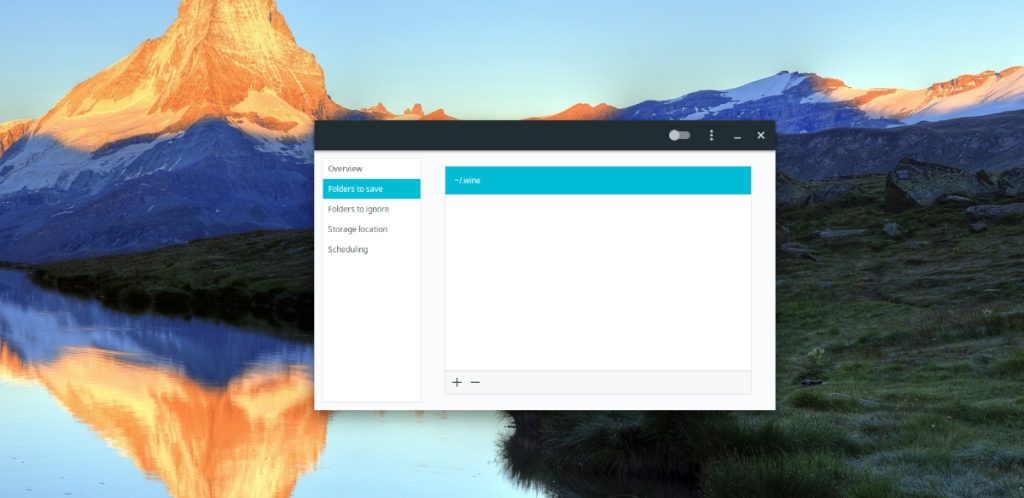
Al eliminar "Inicio" de la lista, haga clic en el signo más. Al seleccionar el signo más, se abrirá el explorador de archivos. Dentro del navegador de archivos, haga clic derecho y seleccione "Mostrar archivos ocultos" y seleccione en el directorio "Inicio".
Dentro del directorio "Inicio", busque ".wine" y haga clic en él para agregarlo a la lista "Carpetas para guardar". Luego, busque "Ubicación de almacenamiento" y configure su ubicación de almacenamiento de respaldo preferida.
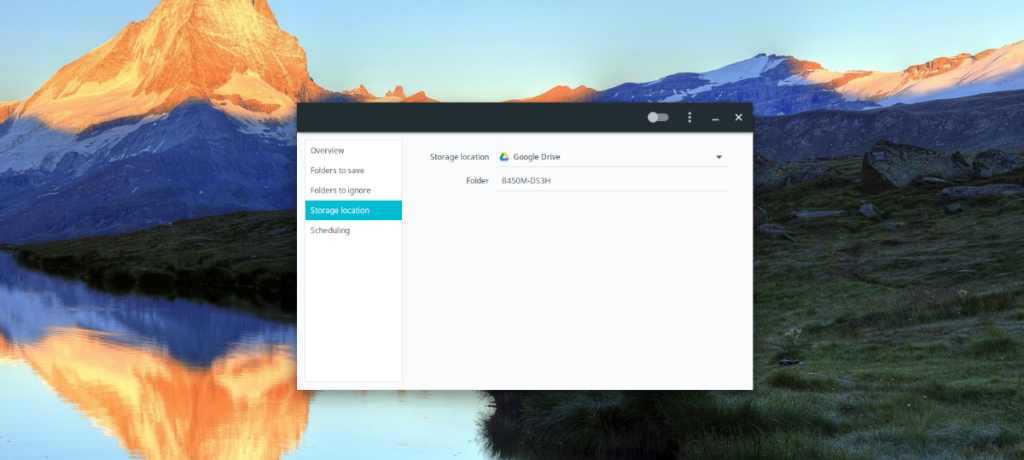
Con su ubicación de almacenamiento de respaldo configurada, haga clic en el botón "Descripción general". Después de eso, seleccione el botón "Hacer copia de seguridad ahora" para comenzar a hacer una copia de seguridad de sus aplicaciones de Linux Wine.
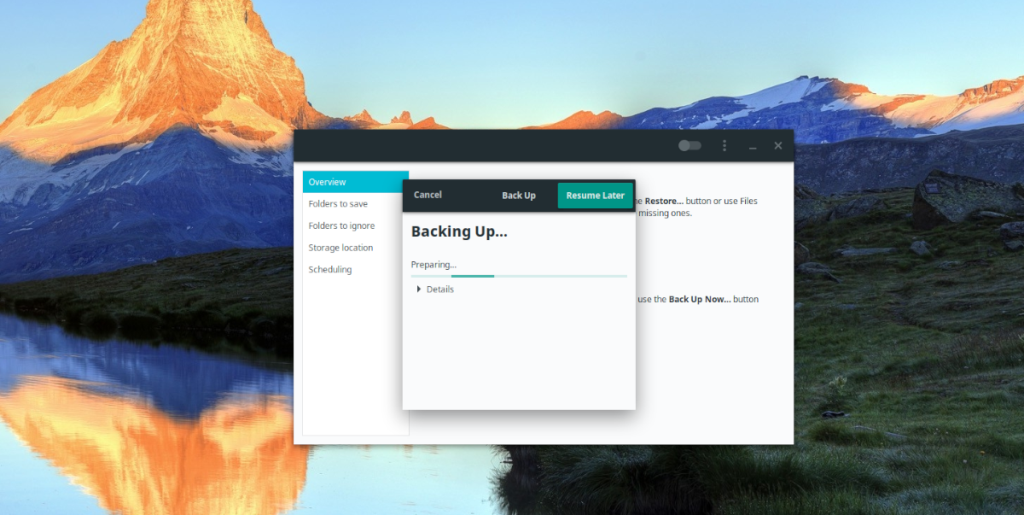
Cuando se complete el proceso de copia de seguridad, todas sus aplicaciones de Linux Wine se cargarán en la ubicación de almacenamiento de copia de seguridad de su elección, como se establece en la sección "Ubicación de almacenamiento".
Conclusión
En esta lista, cubrimos algunas formas en que puede hacer una copia de seguridad de sus aplicaciones de Linux Wine. Sin embargo, hay más de 5 programas de respaldo que puede usar para respaldar Wine. Cuéntanoslo en los comentarios; ¿Cuáles son sus herramientas de copia de seguridad favoritas para usar en Linux?

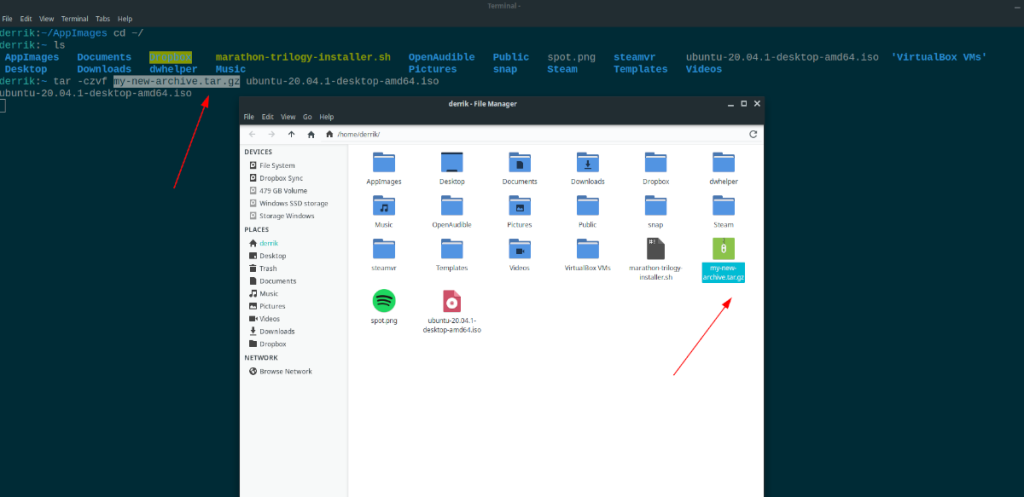
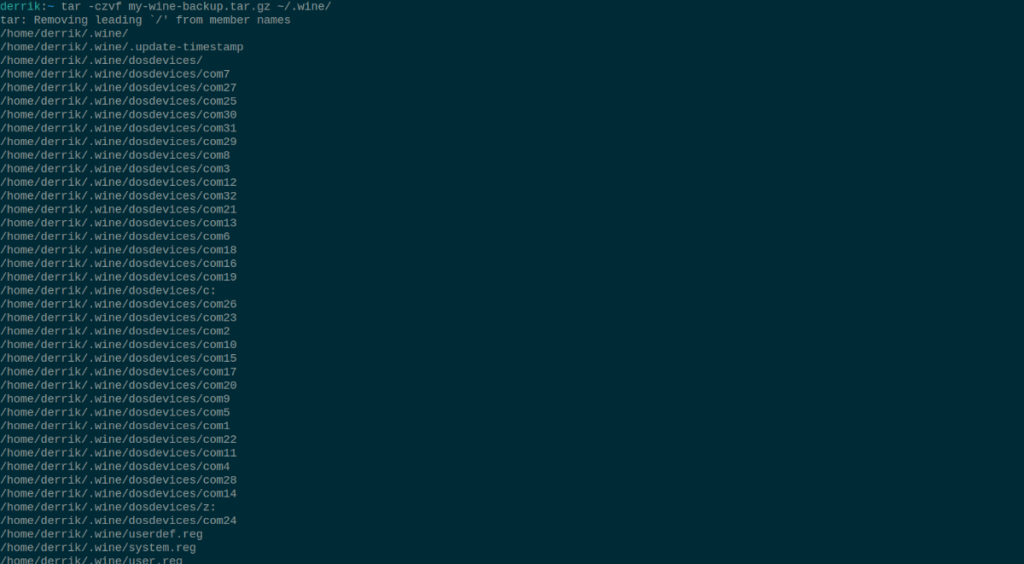

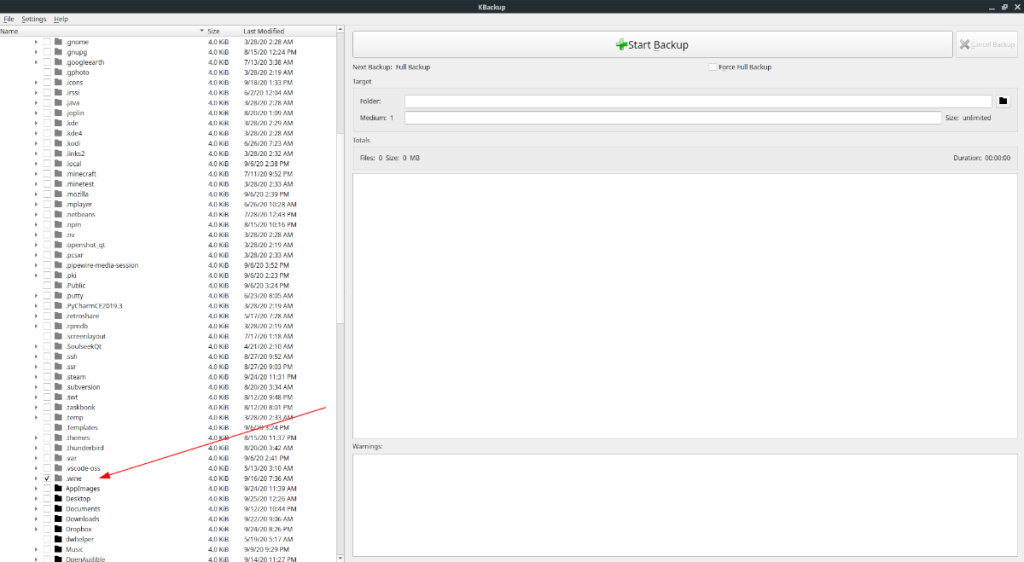
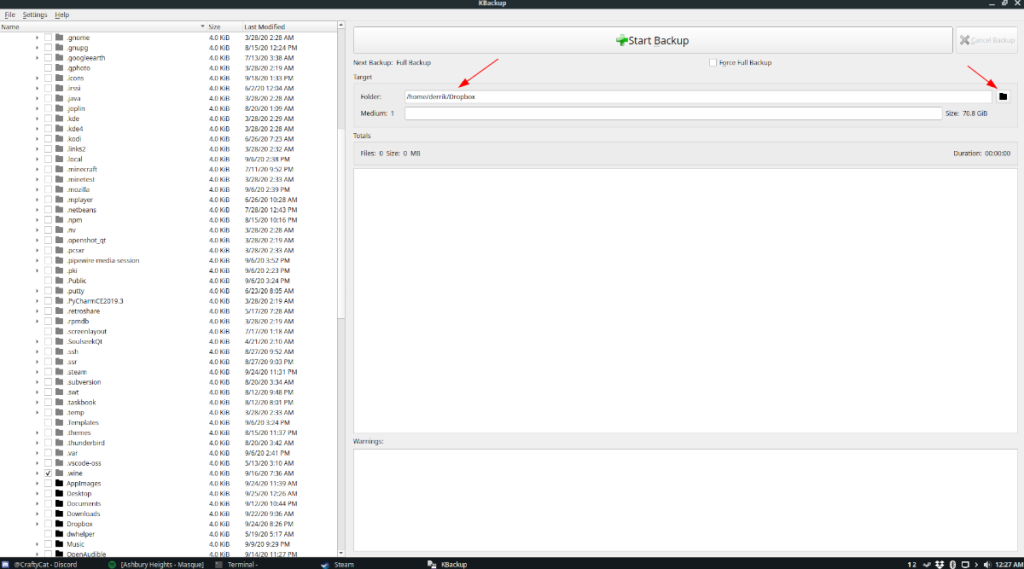
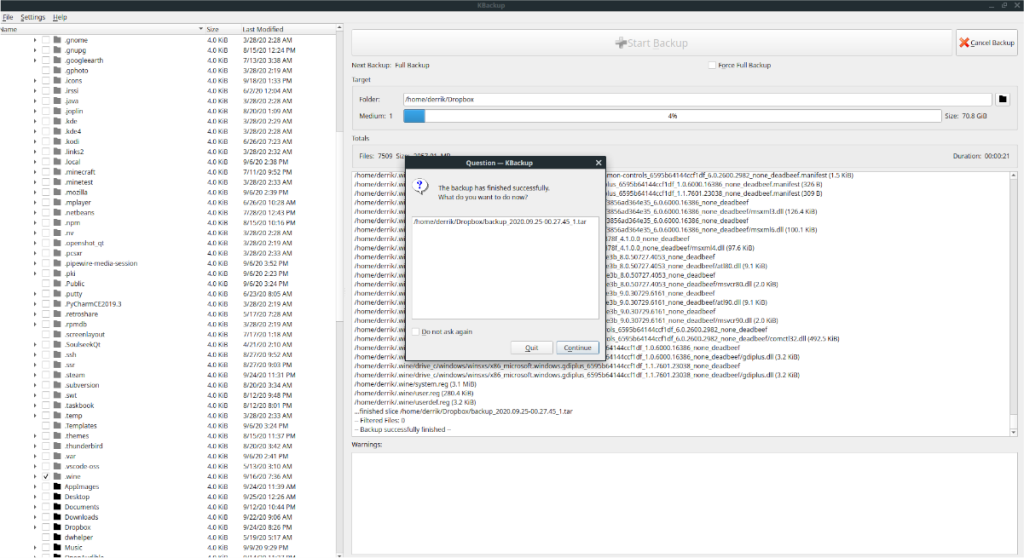
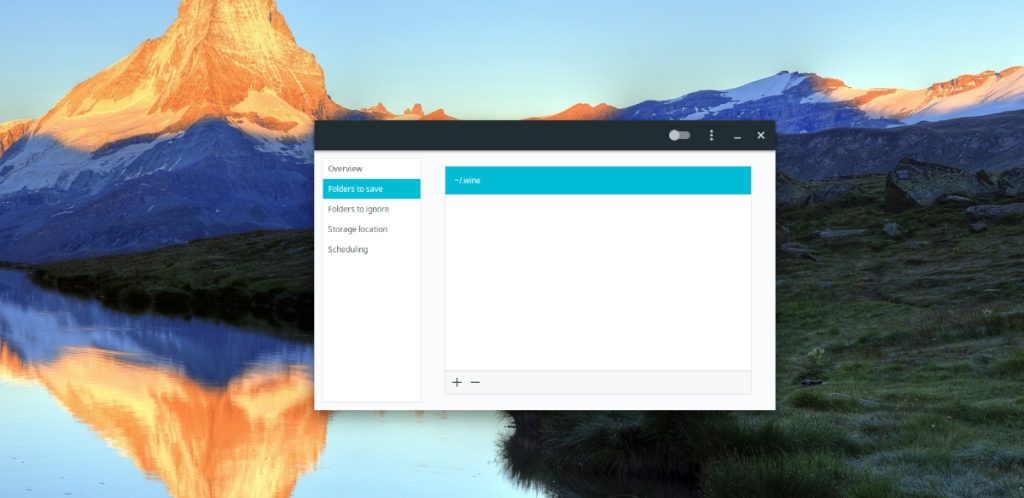
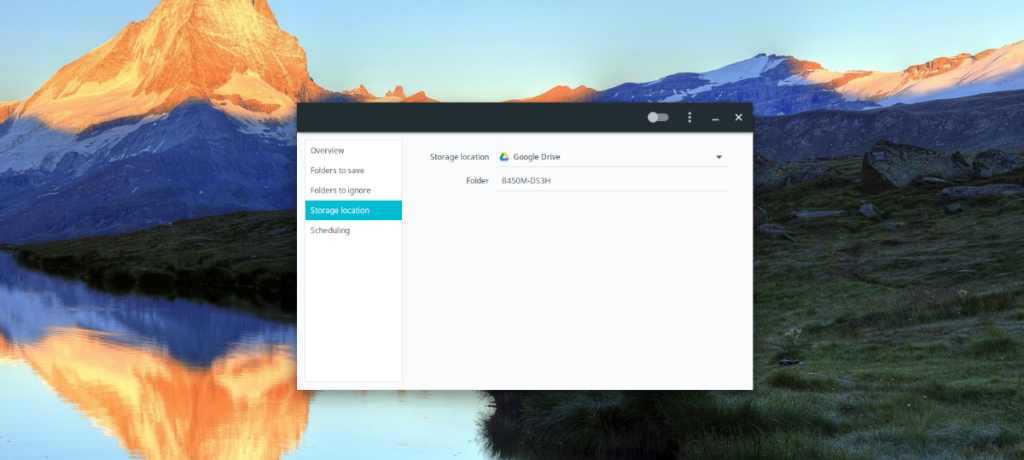
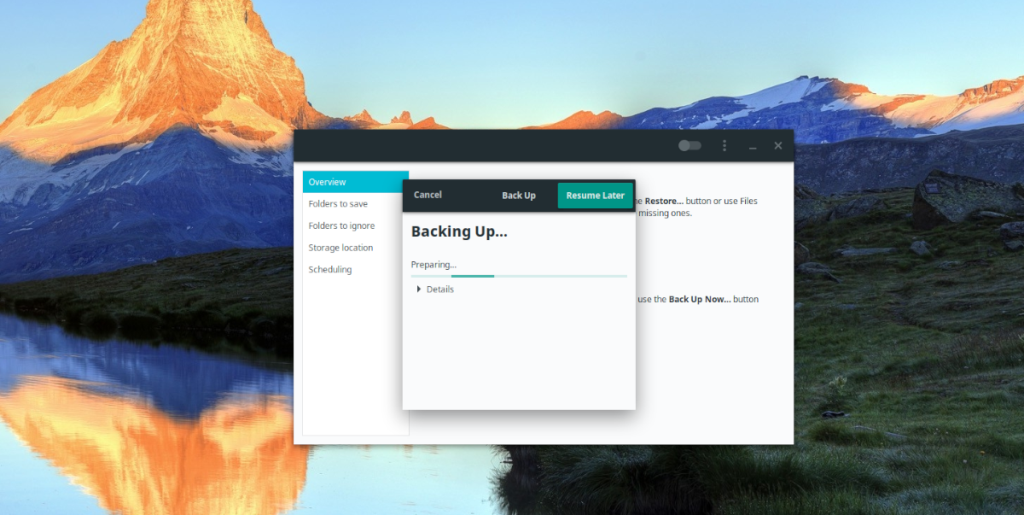




![Cómo recuperar particiones y datos del disco duro perdidos [Guía] Cómo recuperar particiones y datos del disco duro perdidos [Guía]](https://tips.webtech360.com/resources8/r252/image-1895-0829094700141.jpg)



